电脑显卡设置错误导致黑屏?如何恢复?
- 电脑知识
- 2025-03-31
- 5
电脑显卡设置错误导致黑屏?如何恢复?
电脑黑屏,对于使用电脑的用户来说,这是一个令人头疼的问题。尤其是在经历了显卡设置错误后,没有专业的指导,解决问题似乎变得更加棘手。但别担心,本文将为您提供一系列实用的措施,帮助您在遇到因显卡设置不当导致的黑屏时,能够迅速找到解决之道。
一、显卡设置错误及黑屏原因分析
在深入了解如何解决显卡设置错误引发的黑屏问题前,我们首先需要了解问题发生的可能原因。显卡设置错误可能由以下几个因素引起:
1.驱动程序不兼容或已损坏:显卡驱动是最常见的问题来源之一。驱动程序有问题可能导致显卡与操作系统不兼容,从而引发黑屏。
2.硬件不支持:装机时某些硬件不兼容,或者显卡设置超出了硬件支持范围,都可能导致系统无法正常启动。
3.错误的显示模式设置:如果显卡的显示模式如分辨率、刷新率设置不正确,也可能引起黑屏。
4.连接问题:显卡与显示器连接问题,如松动或损坏的HDMI、DVI等线材,也可能造成显示问题。
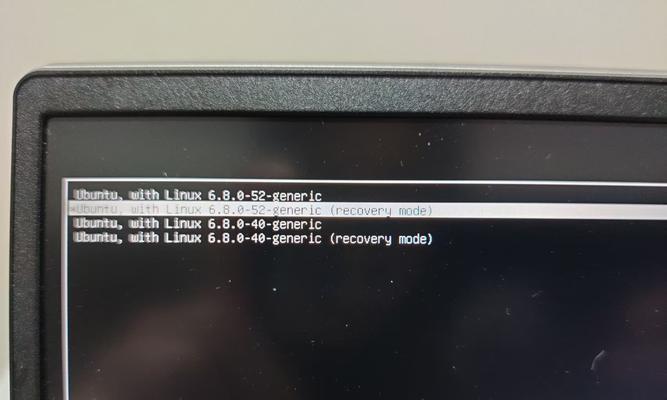
二、显卡设置错误的诊断步骤
在尝试解决显卡设置错误之前,需要首先确认显示问题是否确实由显卡设置引起。以下是诊断步骤:
1.检查任何错误提示信息:开机时仔细观察屏幕,是否有任何错误代码或提示信息出现。这可以提供关键线索。
2.尝试不同的电脑启动方式:比如安全模式启动,如果在安全模式下可以正常显示,说明问题很可能出在显卡驱动或者设置上。
3.检查硬件连接:确保所有显卡连接线材没有松动或损坏,可以尝试更换线材来测试。

三、显卡设置错误引起黑屏的恢复方法
如果已经确定是显卡设置问题导致的黑屏,下面我们介绍几种恢复方法:
1.进入安全模式进行修复
重启电脑,在启动过程中不断按F8键(不同电脑可能有所不同)进入“高级启动选项”。
选择“安全模式”进入系统,如果能进入,说明问题可能与显卡驱动有关。
在安全模式中卸载或回滚显卡驱动,可使用系统自带的设备管理器或显卡驱动的卸载工具。
2.修改显示设置
在安全模式下,检查显卡的分辨率和刷新率设置,确保它们在显示器支持的范围内。
也可以尝试临时使用已知稳定的低分辨率设置来恢复系统正常工作。
3.使用系统还原
如果之前创建了系统还原点,可以在安全模式下使用系统还原功能,恢复到显卡设置正常的状态。
4.使用系统安装介质恢复
利用Windows安装光盘或U盘启动电脑,选择“修复计算机”选项,进入修复环境,使用其中的疑难解答工具修复问题。
5.更新或重新安装显卡驱动
在能够进入系统的情况下,可以尝试更新显卡驱动。可访问显卡制造商的官方网站下载最新的驱动程序。
如果更新无效,也可以先卸载当前驱动程序,然后重新安装。
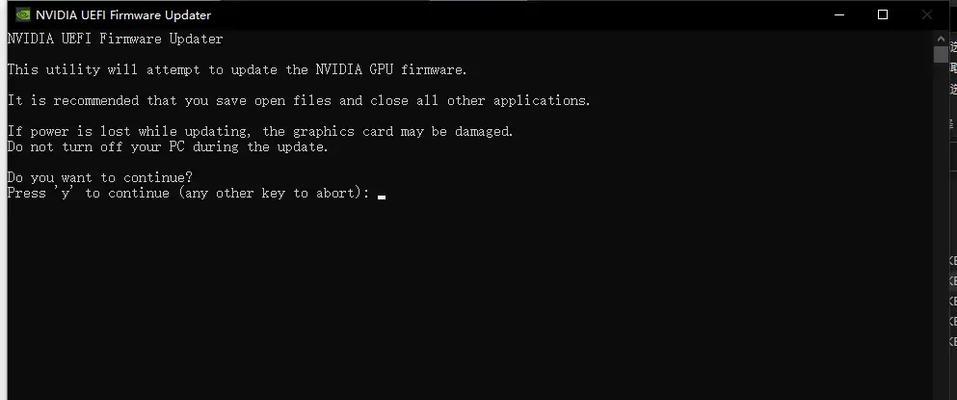
四、预防显卡设置错误的策略
为了防止未来的显卡设置错误,可以采取以下预防措施:
1.定期更新驱动程序:保持显卡驱动程序为最新版本,以确保最佳兼容性和性能。
2.正确设置显示参数:在设置显示器分辨率和刷新率时,确保这些参数在显示器和显卡支持的范围内。
3.使用系统还原点:定期创建系统还原点,以便在出现问题时可以快速恢复到一个正常状态。
4.监控系统日志:定期检查系统日志,以便出现问题时能快速定位和解决问题。
五、常见问题解答
问题1:如何判断显卡驱动是最新版本?
您可以通过“设备管理器”中的显卡属性来检查驱动版本,或者访问显卡制造商官方网站进行检查。
问题2:系统还原点是如何创建的?
系统还原点在您安装新软件或更新驱动时通常会自动创建,您也可以手动在系统属性中创建还原点。
问题3:如果上述方法都不起作用,我该怎么办?
如果黑屏问题持续存在,而您尝试的方法都不能解决,可能需要专业的技术支持,或者考虑硬件故障的可能性。
结语
显卡设置错误导致的黑屏问题虽然棘手,但通过上述的方法,大多数情况下您都能够找到问题的根源并顺利解决。关键是要保持冷静,按照步骤来逐一排查和修复。如果问题解决后想避免再次发生,记得做好定期的维护和更新,这将有助于保持电脑的稳定性和性能。
版权声明:本文内容由互联网用户自发贡献,该文观点仅代表作者本人。本站仅提供信息存储空间服务,不拥有所有权,不承担相关法律责任。如发现本站有涉嫌抄袭侵权/违法违规的内容, 请发送邮件至 3561739510@qq.com 举报,一经查实,本站将立刻删除。
下一篇:女生如何用手机拍出好看的照片?